Журнал «Компьютерра» № 19 от 23 мая 2006 года, стр. 23
Разбег: прочитайте введение к инструкции iCorrect (файл Introduction.html в установочной папке) и настройте, согласно приводимому там рисунку, вкладку Color Settings вашего «Фотошопа». Автономная версия EditLab готова к работе без всяких настроек. Дальнейшие действия рассмотрим для iCorrect EditLab Pro (рис. 2) как для наиболее «универсальной версии».
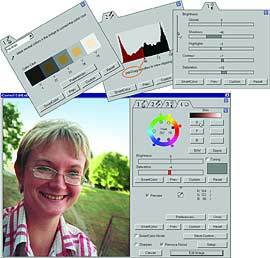
1. Скорректируйте общий баланс белого, то есть уберите цвет оттуда, где его не должно быть: серый асфальт, белый снег, черные сапоги и покрышки автомобиля, белки глаз, и, возможно, у вас белые зубы. Для этого достаточно кликнуть несколько раз на указанных предметах в окне предпросмотра. (По нажатии клавиши Alt курсор преображается в лупу, и просмотр выбранного участка возможен в масштабе 1:1.)
2. Определите динамический диапазон снимка от самой темной точки до самой яркой либо вручную, указав эти точки пипеткой, либо автоматически, установив опцию SmartColor[Именно на второй вкладке, а не на общей панели редактирования, инициирующей SmartColor для всех шагов сразу]. Клавиша Alt здесь тоже оказывает магическое действие. Если удерживать ее нажатой, перемещение ползунков на гистограмме отразит на фотографии области, выпадающие из динамического диапазона (пересвеченные или слишком темные).
3. Скорректируйте яркость и контрастность снимка, наблюдая за результатами своих действий как по фотографии, так и по характеристической кривой[Выдвигается по нажатии стрелки с левой стороны третьей панели].
Обратите внимание, действие на каждой последующей вкладке не затрагивает результатов «кропотливого труда» на предыдущих этапах, если не нажимать стрелку внизу панели.
4. Перед заключительным шагом изменим одну из предустановок фильтра, дабы видеть границы областей, подвергающихся цветокоррекции: Preference g Show Sampled Region.
Теперь, уже известным способом а-ля детская раскраска, укажите курсором как можно больше участков открытой кожи: лицо, уши, руки – все, что угодно, от самых ярких до самых затененных участков. Затем кликните кнопку S (Skin). Ползунки на цветовом круге придут в движение, и лицо примет «среднеевропейский» оттенок.
Аналогичные манипуляции произведите с голубыми участками неба (или теми участками, которые вы хотите видеть таковыми) и зеленью – кнопки B (Blue Sky) и F (Foliage) соответственно.
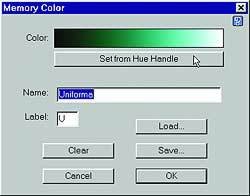
Поправка перечисленных ключевых цветов, по мнению разработчиков, улучшает девять из десяти фотографий. В остальных случаях – например, при частой фотосъемке людей в униформе заранее известного цвета – цвет этот следует единожды образцово скорректировать вручную и присвоить любой из трех пустых плашек на панели (активируются по нажатии Alt) (рис. 3). Теперь разношерстные фуражки на фотоотчете со Дня пограничника будут смотреться одинаково сочно, независимо от года демобилизации владельца.
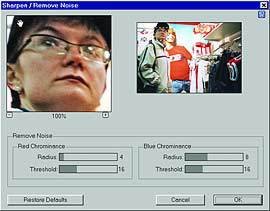
Напоследок отдадим дань моде на шумоподавление, поэкспериментировав с небогатыми регулировками в соответствующем окне (рис. 4). Лично мне заводские предустановки превзойти не удалось, а для пленочных снимков эта опция, кажется, вообще не предназначена.
Сфера применения iCorrect EditLab Pro отнюдь не исчерпывается вышеописанным примером. Включенная в дистрибутив плагина иллюстрированная инструкция многое добавит к вашему цветовосприятию мира и его отражению. Ведь словечко «Pro» фигурирует в названии не случайно, а как минимум для того, чтобы оправдать цену в 99 долларов.
По мнению некоторых художников ( www.i2r.ru/static/456/out_21512.shtml, www.wwworld.ru/modules.php?ame=News&file=print&sid=404), цвета кожи «гостированы» следующими значениями (переведите их в RGB самостоятельно).
Кожа европейца:
лицо: С5, M30-35, Y40-45, K1;
руки: С5, M19, Y28, K0.
Смуглая кожа: 15С, 35M, 70Y или 18С, 45М, 50Y, 0K.
Восточные лица: 15C, 40M, 55Y, 0K.
Черные лица: 35С, 45М, 50Y, 28К.
Важно соотношение между цветами, а не их значение.
Cофтерринки
Автор: Илья Шпаньков
ОС: Windows
Адрес: www.cpr.demon.nl
Версия: 1.0.8.7
Размер: 1,3 Мбайт
Интерфейс: английский
Цена: бесплатно
Программа для просмотра изображений Wega2 позволяет не только легко ориентироваться в хранилищах графических файлов самых разных форматов, но и предлагает небольшой набор средств для редактирования. Приложение обладает несколькими режимами просмотра, а также позволяет просматривать всплывающие миниатюры при наведении курсора мыши на название файла. При желании можно снабжать картинки комментариями в формате wav.

ОС: Windows
Адрес: www.pixarra.com
Версия: 9.1
Размер: 11 Мбайт
Интерфейс: английский
Цена: $29,95
Ознакомительный срок: 15 дней
TwistedBrush – графический редактор, нацеленный не столько на обработку уже существующих изображений, сколько на создание новых. В арсенале программы больше трехсот видов кисти, широкий набор форм и удобные средства регулировки цветовой палитры. TwistedBrush обладает неплохим набором фильтров и встроенных эффектов, позволяет создавать трехмерные объекты и фракталы. Последовательность действий можно сохранить в виде скрипта или AVI-файла. Редактор поддерживает работу со всеми популярными форматами графических изображений.
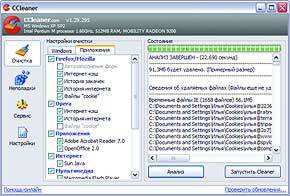
ОС: Windows
Адрес: www.ccleaner.com
Версия: 1.29.295
Размер: 1,39 Мбайт
Интерфейс: многоязычный (в том числе русский)
Цена: бесплатно
CCleaner – полезная утилита для удаления неиспользуемых файлов, позволяющая легко справляться с различными типами скапливающегося в системе цифрового «мусора». Помимо очистки реестра и системных каталогов, программа способна находить и удалять временные файлы, создаваемые многими популярными приложениями (eMule, Kazaa, Google Toolbar, Office XP и др.). В эту версию включена поддержка Internet Explorer 7, улучшена работа с Adobe Photoshop и Nero и добавлены новые локализации.
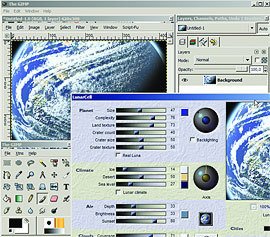
ОС: Windows, Linux
Адрес: www.gimp.org/~tml/gimp/win32/pspi.html
Версия: 1.0.5
Размер: 62 Кбайт
Цена: бесплатно
Лицензия: GPL v2
PSPI – утилита, предназначенная для подключения плагинов от Photoshop свободному графическому редактору The Gimp. Ранее программа существовала только в Windows-варианте, но теперь воспользоваться плагинами Photoshop смогут и обладатели Linux-систем. Для этого используется популярный набор библиотек Wine, предназначенный для запуска Windows-приложений в среде Linux. PSPI способна работать как с бесплатными версиями плагинов, так и с многочисленными коммерческими разработками, распространяемыми на CD/DVD или доступными в Интернете. Справедливости ради отметим, что под PSPI запускаются не все существующие плагины.
Не написать в КТ – грех
Автор: Сергей Леонов
ЖИЗНЬ КОРОТКА И НЕ НАПИСАТЬ В КТ > ГРЕХ! ТАК ЧТО ИЗВИНЯЙТЕ.
